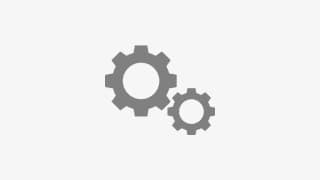グループポリシーにMicrosoft Edgeの設定項目を追加する方法
グループポリシーに Microsoft Edge の設定項目を追加する方法を紹介します。
以下はローカルグループポリシーに追加する方法ですが、AD のグループポリシーでも同じように設定できます。
ローカルグループポリシーに設定項目を追加
Microsoft のサイトから、Edge のポリシーファイルをダウンロードします。
[チャンネル/バージョン] および [ビルド] で最新版を選択すると、[ポリシーファイルを取得] リンクをクリックできるようになります。
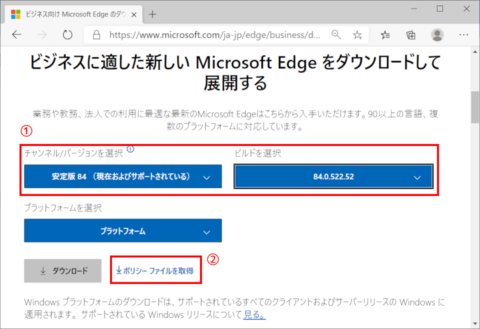
規約が表示されるので、[同意してダウンロード] をクリックします。
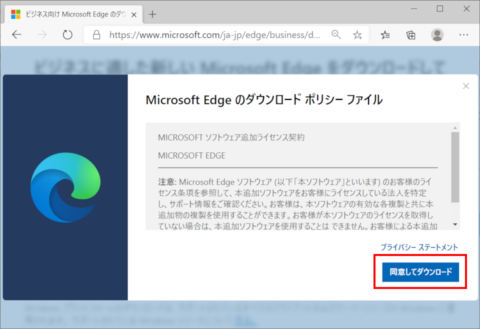
ダウンロードしたファイルを右クリックして [すべて展開] します。
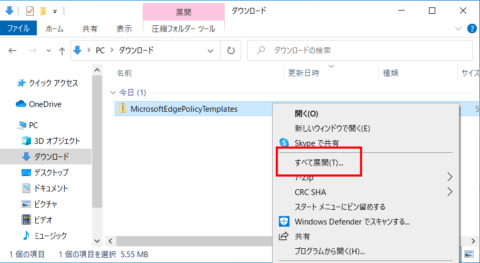
デフォルトでは同じフォルダに展開されます。
展開したフォルダにある windows\admx フォルダを開き、
msedge.admx
msedgeupdate.admx
を C:\Windows\PolicyDefinitions フォルダ内にコピーします。
同様に、展開したフォルダにある windows\admx\ja-JP フォルダを開き、
msedge.adml
msedgeupdate.adml
を C:\Windows\PolicyDefinitions\ja-JP フォルダ内にコピーします。
設定項目が追加されたか確認
ローカルグループポリシーに設定項目が正しく追加されたか確認します。
[スタート] を右クリックして [ファイル名を指定して実行] を立ち上げます。
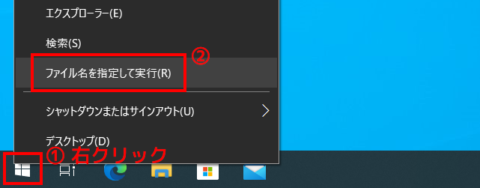
[gpedit.msc] と入力して [OK] ボタンをクリックします。ローカルグループポリシーエディターが立ち上がります。
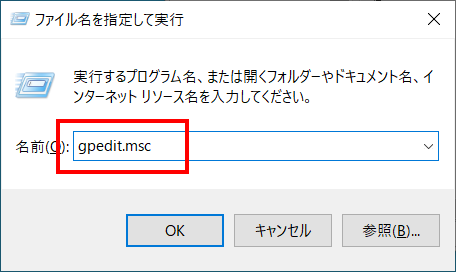
左ペインで [コンピューターの構成] – [管理用テンプレート] とたどると、コンピューターに適用する設定項目が追加されているのが分かります。
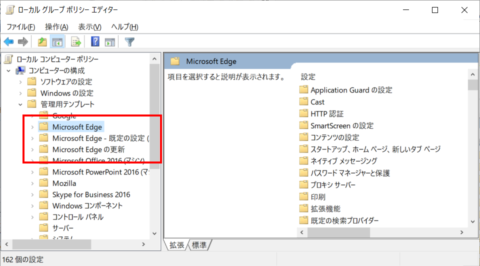
同様に、左ペインで [ユーザーの構成] – [管理用テンプレート] とたどると、ユーザーに適用する設定項目が追加されているのが分かります。
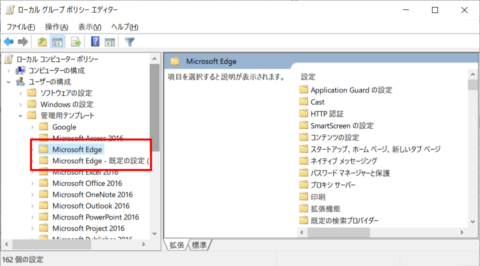
以上で完了です。